Co je nepříjemnější než nutnost zadat PIN nebo heslo na úvodní obrazovce, abyste získali přístup ke svému počítači pokaždé, i když je to jen váš domov, váš notebook zůstane po celou dobu bez zabezpečení obavy? Windows 11 vám hned nedovolí zahodit přísné zabezpečení, které pro vás všechno nastavil. Ale s našimi vychytávkami a tipy určitě hned to není možné není zdaleka nemožné. Čtěte dále a dozvíte se, jak se můžete přihlásit do Windows 11, aniž byste museli při každém přihlášení zadávat PIN nebo heslo.
Krok 1: Stiskněte klávesovou zkratku VÝHRA + I a spusťte Nastavení aplikace.
Na levá strana v okně klikněte na Účty kartu a na pravá strana, klikněte na Přihlásit semožnosti.

Krok 2: V Možnosti přihlášení okno, posunout dolů a najděte pojmenovanou sekci Další nastavení.
Tady se otoč VYPNUTO přepínací tlačítko odpovídající možnosti Pro lepší zabezpečení povolte přihlášení pomocí Windows Hello pouze pro účty Microsoft na tomto zařízení (doporučeno).

Krok 3: Jako další spusťte Běh okna stisknutím tlačítka WIN + R klíče dohromady.
Vepište netplwiz a zasáhnout OK knoflík.

Krok 4: Nyní, zrušte zaškrtnutí zaškrtávací políčko odpovídající Uživatelé musí zadat uživatelské jméno a heslo, aby mohli používat tento počítač. Udeř Aplikovat knoflík.

Krok 5: Nyní uvidíte nové okno s dotazem na váš Heslo účtu Microsoft které jste použili k nastavení systému Windows 11. Zadejte heslo a stiskněte tlačítko OK.
Poznámka: Pokaždé, když se přihlásíte do Windows, budou tyto přihlašovací údaje použity k vašemu automatickému přihlášení. Ujistěte se tedy, že zadáváte správné heslo. Pokud zadáte špatné heslo, neobjeví se v této fázi žádná chyba. Ale při příštím přihlášení se vám zobrazí neplatná chyba ověření.
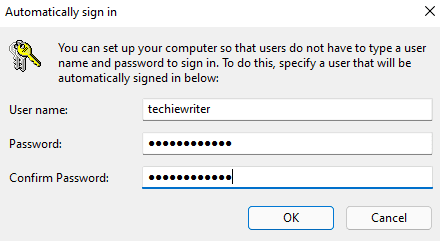
Krok 6: Jakmile se vrátíte zpět do okna Uživatelské účty, klikněte na OK knoflík.
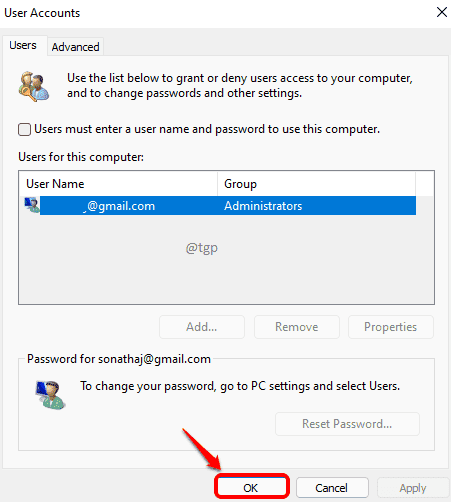
A je to. Vaše nová konfigurace převezme kontrolu při příštím restartu. Už nemusíte zadávat svůj PIN nebo heslo pokaždé, když se přihlašujete, užijte si to!


